用Notion来组织生活的方方面面,全面又便捷。
封面图片由Free-Photos在Pixabay上发布,个人结合Notion图标稍作修改
前言
我很喜欢用各种APP来打理自己的生活,比如用记账城市来记录收入和支出,使用Microsoft To Do来列出短期和长期计划,使用便签来记录一些琐事等等,但是随着要用到的APP越来越多,以及有的APP提供的附加功能有时候让人本末倒置,自己往往没有及时进行记录,及时进行查看。记账时需要打开一个APP,然后看计划又要打开另一个,记一些小事情又要打开另一个,感觉打开多个APP也成了一种麻烦,很难坚持下来。
先前看到了有大佬使用Notion记账,当时自己不以为意,只是惊叹他能基于提供的API做出来一个非常方便的小组件,而没有仔细去研究背后数据的组织和数据的筛选,以及操作的简便性等因素。后来又在B站上看到有人使用Notion进行自我管理,我于是抱着试试看的想法去下载和尝试使用,没想到越用越能感受到它的便捷,成功替代许多在用的软件,万千而归一。
Notion的优点
对Markdown原生支持
由于我写文章常用Markdown,所以Notion对Markdown的原生支持,让我在使用上有一种很熟悉很方便的感觉,编辑的效率也高了很多。
Notion对于常用的Markdown语法均有支持,例如标题、加粗、斜体、列表(有序&无序)、分割线等,甚至支持代码段,但是某种意义上可以说是“支持了,但没完全支持”。Notion本身不支持链接、图片、单行代码、表格、删除线等等这些语法,如果要是键入[]会被解释成To-Do List,而且图片的插入是可以用Notion自身的方法的,键入/之后就可以选择自己需要的形式,可以说是多种多样。
下面这张图很形象地表现了使用Markdown的过程:
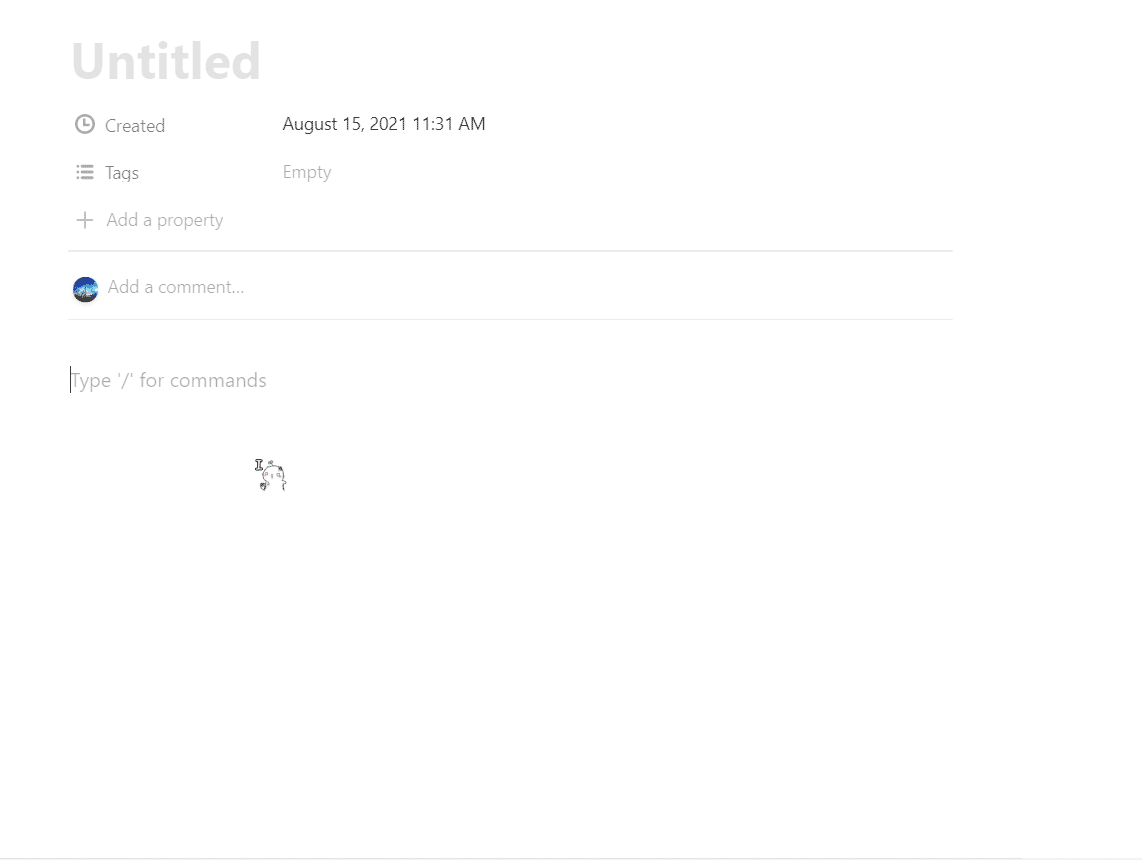
使用Markdown
多种信息组织形式
Notion整体以“工作空间-页面-子页面”这样的树型结构进行数据组织,每一个页面里又包含了多种表现形式的信息组织形式,比如前面提到的那些,还有投票、图片、音频、书签,甚至还可以放一条推文,一个Google Drive的文件等等,支持的类型非常多,基本可以满足记录绝大部分内容的需要。
因此使用Notion,你或许可以列一个观影清单:
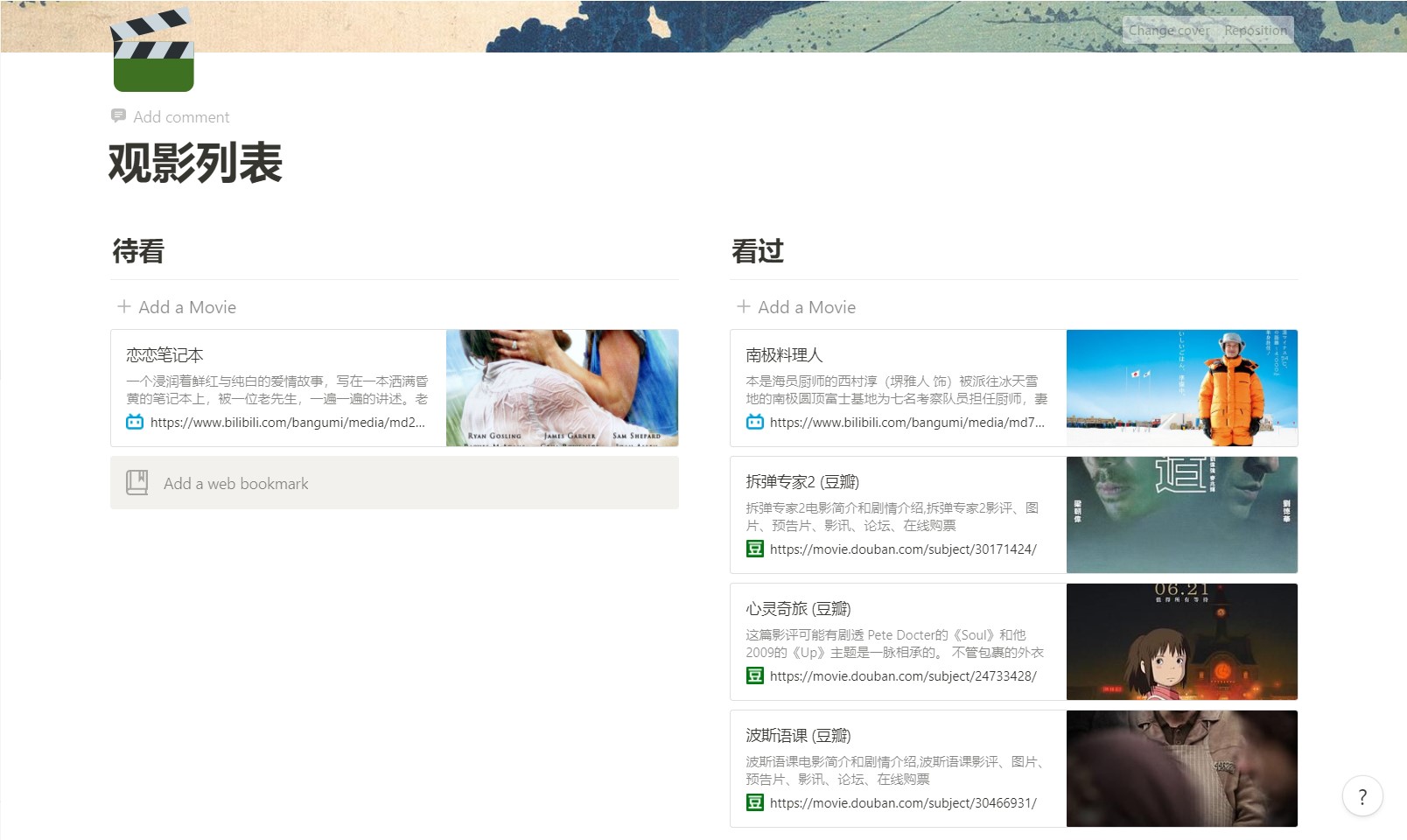
我的观影清单
你或许可以列一个购物清单:
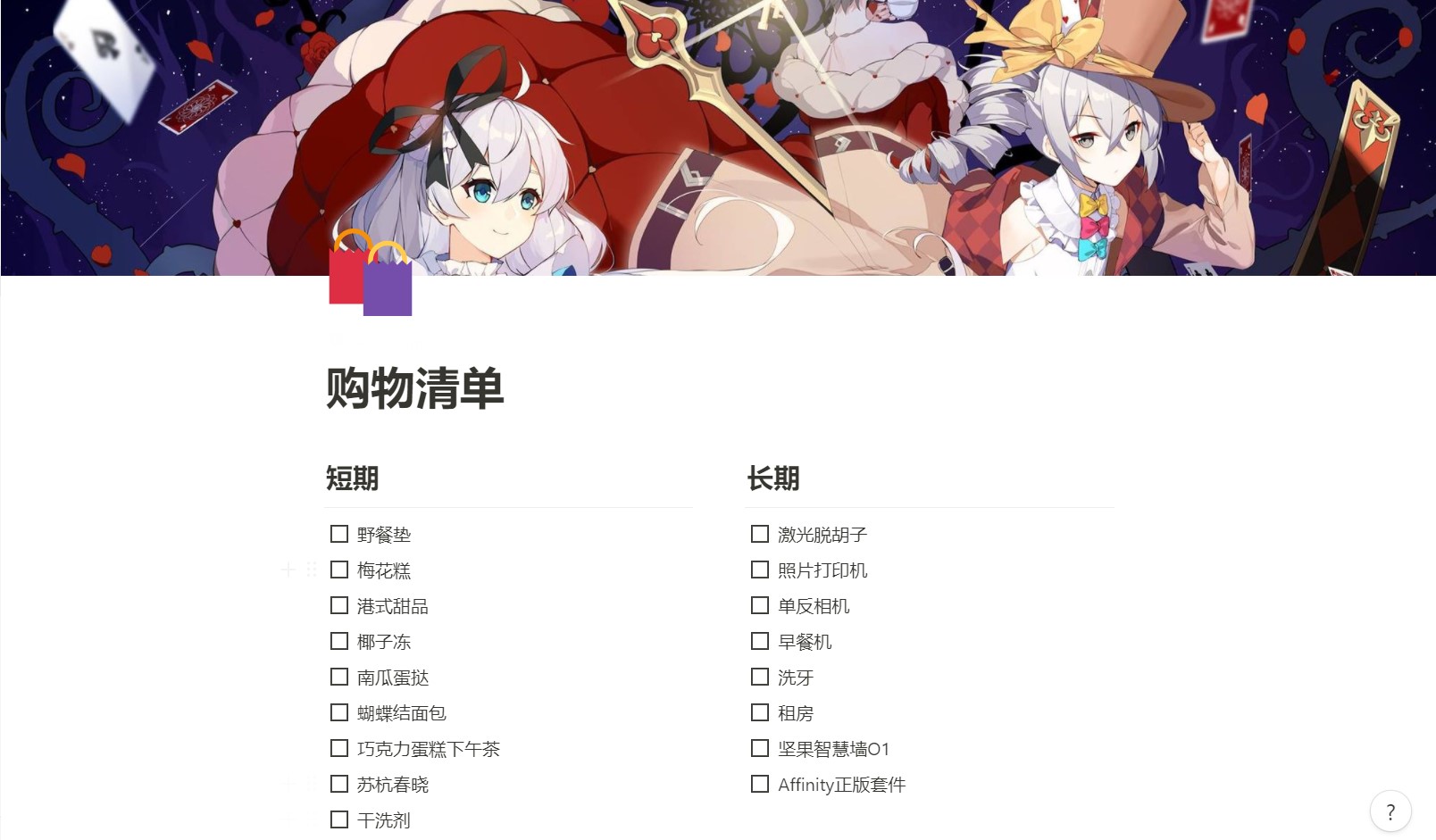
我的购物清单
(悄悄说一句,Notion支持自定义封面哦)
方便的数据库使用
是的你没有看错,Notion本身提供了自己的“数据库”,通过设置字段以及设置视图,可以自定义出适用于各种场景下的使用方式,同时本身带有的筛选功能、排序功能和计算功能也大大提高了数据统计的效率。
数据库本身有六种视图:Table、Board、Timeline、Calendar、List、Gallery。每一种视图有着不同的特色,同时也有自己适合的事情。
Table视图应该是最常见的视图了,和数据库一样,包括字段与记录,同时可以根据条件进行筛选、排序、计算等操作,根据不同的数据类型可以进行不同的操作,例如对数值型可以求和,对日期型可以筛选时间段等等。
基于这样的特性,Table视图最直观的应用之一就是账本,一笔账一般包含内容、标签、数值和时间,仅仅需要记录这四项便清晰明了,如下图是筛选超过100元的账目,当然求和等操作也可以完成。
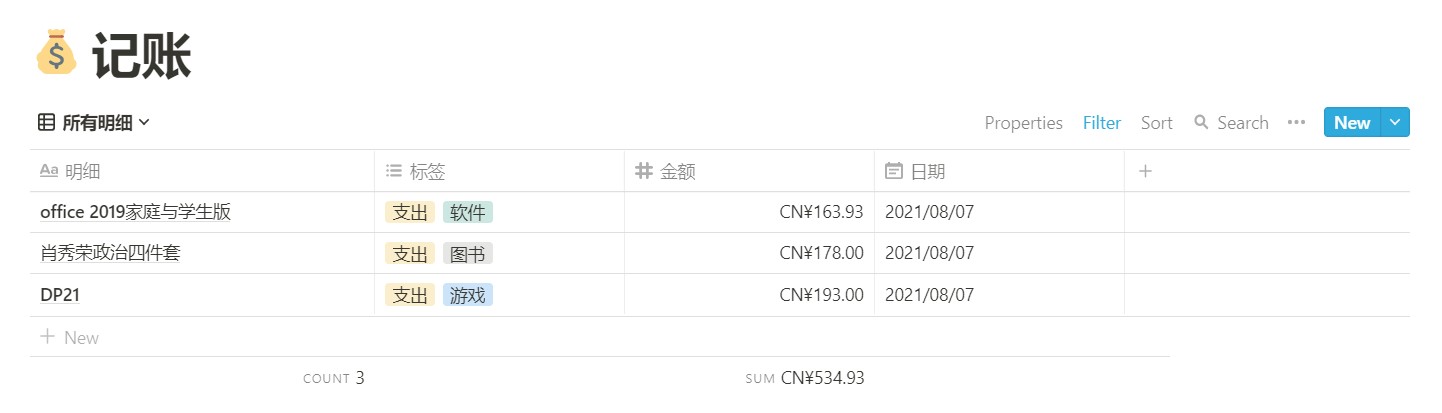
部分账单
Board视图和Gallery视图很接近,都是将页面以块的形式进行排列,区别在于Board可以按照标签进行分列显示,而Gallery仅仅是按照创建的先后次序进行排列,如下面两张图所示:
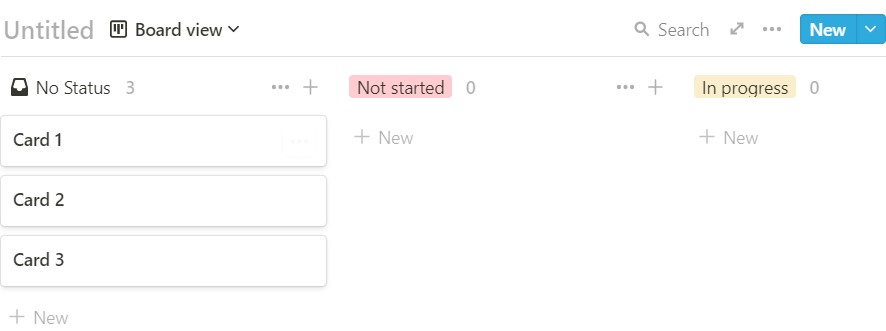
Board视图
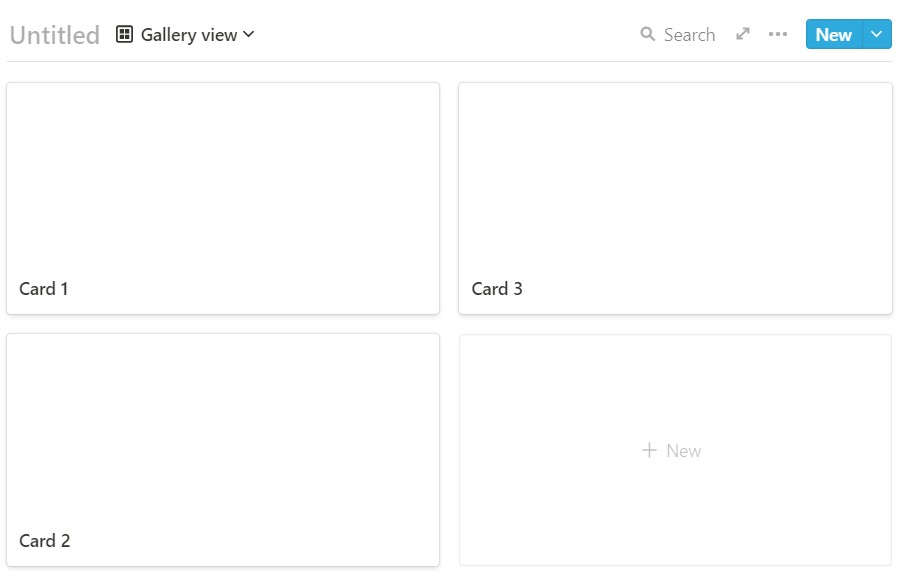
Gallery视图
因此Board视图的一种应用便是分类列出待办事项,可以按照待进行、进行中、已完成这三类分列显示。
List视图非常平常,就是将页面一条条列出来,如下图所示:

List视图
这两个视图都和时间有关,Calendar视图适合以“天”为粒度进行记录,而Timeline则是精确到小时的显示。这两个试图结合在一起作为日程表使用非常合适,一个可以看一眼大概的日程,一个可以看到具体的时间安排,就像下面两幅图一样:
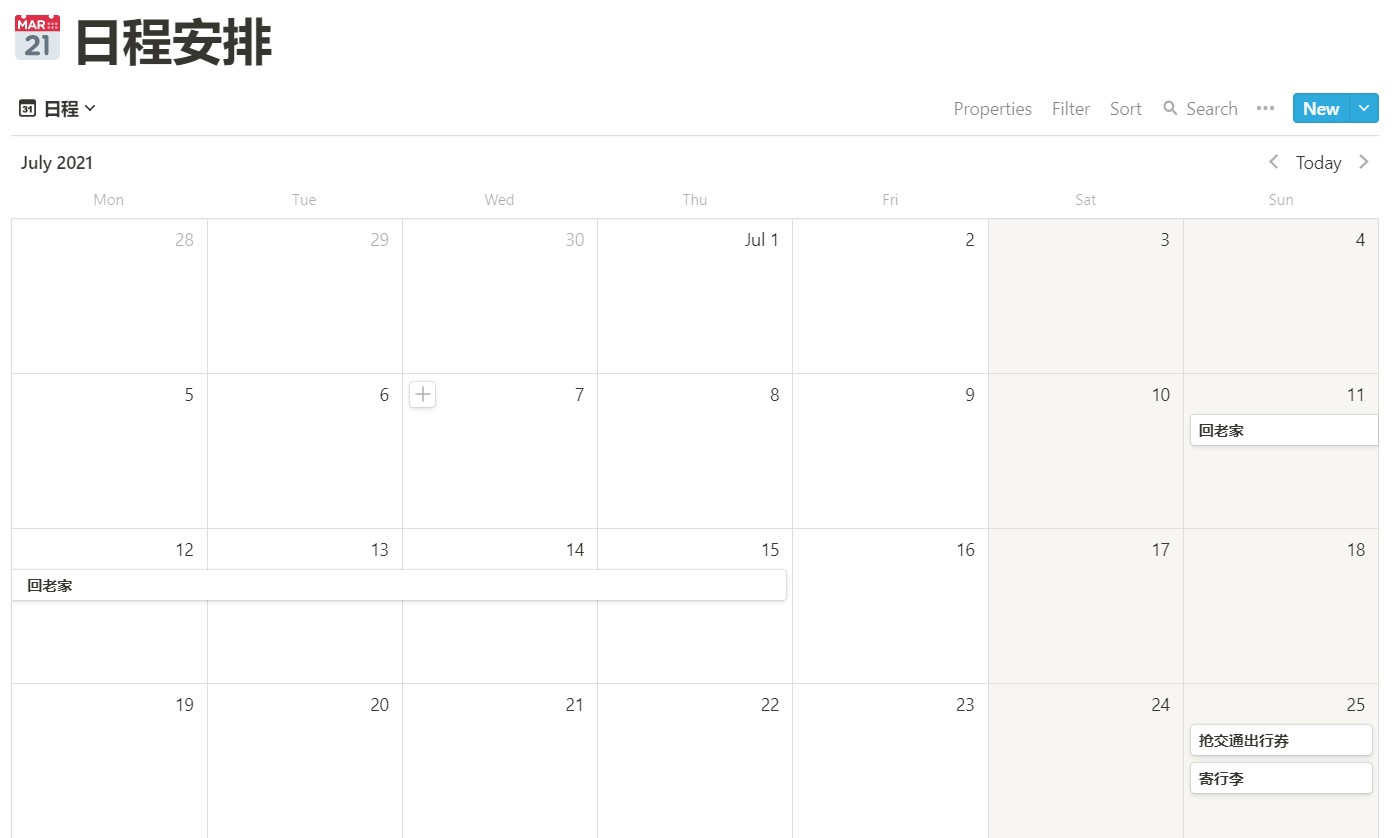
Calendar视图
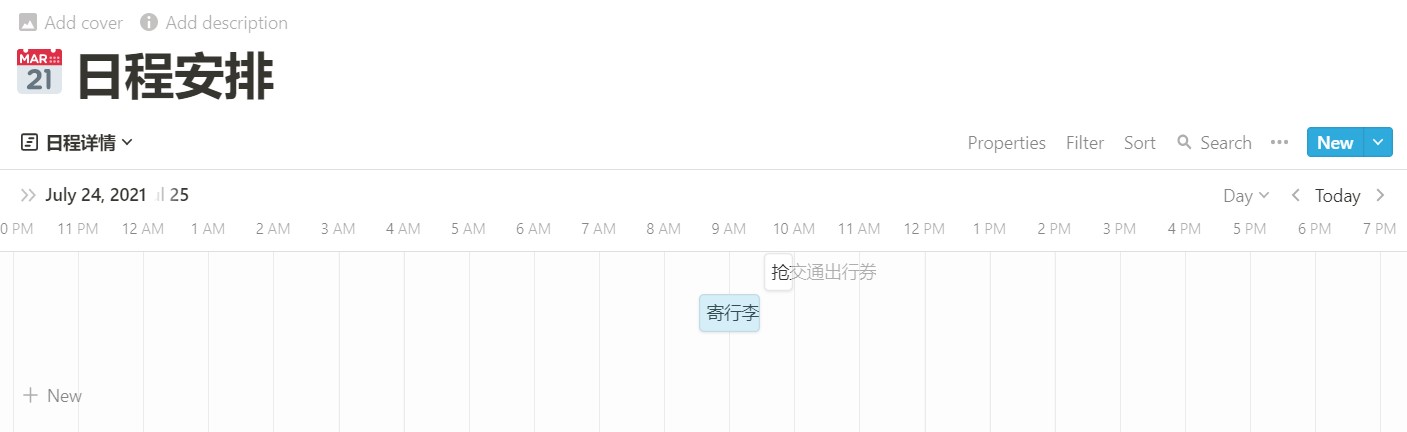
Timeline视图
多端同步
这一点对我来说是最主要也是最后一个说服我的理由,因为Notion可以在我的PC、安卓手机和iPad上协同使用,所以这个特性对我来讲非常非常方便,我能够随时随地使用它来做一些记录,以及查看需要的信息,生产力Max。
个人感受
使用Notion确实减少了许多记录的麻烦,而且有时候可以批量在电脑上操作,在手机上查看和做一些简单的操作,自己可以很好地利用它来理清自己的很多事情。
一方面自己依然没有放弃纸笔的实在感与查看时的舒适,一方面也在享受着指尖敲击带来的速度与便捷,某种意义上也是一种传统与现代的平衡?